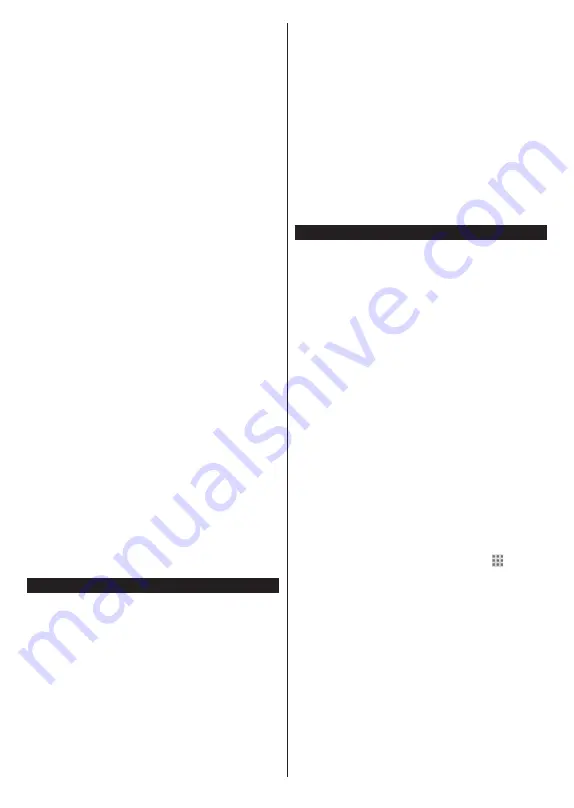
Polski
- 27 -
1. Instalacja oprogramowania serwera
Funkcja współdzielenia audio i wideo nie może być
używana, jeśli oprogramowanie serwera nie jest
zainstalowane na komputerze lub jeśli wymagane
oprogramowanie serwera multimedialnego nie
jest zainstalowane na urządzeniu towarzyszącym.
Przygotuj swój komputer za pomocą odpowiedniego
programu serwera.
2. Podłącz do sieci przewodowej lub
bezprzewodowej
Szczegółowe informacje odnajdziesz w rozdziałach
dotyczących
połączenia przewodowego/
bezprzewodowego
.
3. Włącz współdzielenie audio i wideo
Wejdź do menu
Ustawienia>System>Więcej
i
włącz
opcję
AVS
.
4. Odtwarzanie plików współdzielonych poprzez
przeglądarkę mediów
Podświetl opcję
AVS
w menu
Źródła
za pomocą
przycisków kierunkowych i naciśnij
OK
. Dostępne
serwery multimediów w sieci zostaną wyświetlone.
Wybierz jeden z nich i naciśnij
OK
. Wyświetli się
przeglądarka mediów.
Więcej informacji na temat odtwarzania plików
znajdziesz w części menu
przeglądarki
mediów
.
Jeśli wystąpi problem z siecią, wyłącz TV poprzez
wyciągnięcie wtyczki z gniazdka elektrycznego, a
następnie włącz go ponownie. Tryb trick i przeskok
nie są obsługiwane przez funkcję współdzielenia
audio i wideo.
Dla lepszej jakości odtwarzania, korzystając z
połączenia kablowego należy używać odtwarzacza
mediów/PCC/HDD lub innych kompatybilnych
urządzeń.
Skorzystaj z połączenia LAN dla szybszego dzielenia
się plikami pomiędzy urządzeniami takimi, jak
komputery.
Uwaga:
W niektórych PC nie będzie można używać funkcji
współdzielenia audio i wideo z powodu ustawień administratora
lub zabezpieczeń (takich, jak komputery firmowe).
Aplikacje
Dostęp do aplikacji zainstalowanych na telewizorze
można uzyskać z menu
Aplikacje
. Podświetl aplikację
i naciśnij
OK,
aby uruchomić.
Aby zarządzać aplikacjami zainstalowanymi na
telewizorze, dodawać nowe aplikacje z rynku lub
wyświetlać wszystkie dostępne aplikacje w trybie
pełnoekranowym, podświetl opcję
Dodaj więcej
i naciśnij
OK
. Za pomocą tej opcji menu możesz
dodać zainstalowaną aplikację do menu
Głównego
,
uruchomić ją lub ją usunąć. Usunięte aplikacje nie
będą już
dostępne z
menu
Aplikacji
. Możesz także
dodać nowe aplikacje z rynku. Aby wejść na rynek
podświetl logo koszyka zakupów znajdujące się w
lewej górnej części ekranu i naciśnij
OK
. Wyświetlone
zostaną aplikacje dostępne na rynku. Za pomocą
przycisków kierunkowych podświetl aplikację i naciśnij
OK
. Podświetl opcję
Dodaj do aplikacji
i naciśnij
ponownie przycisk
OK,
aby dodać wybraną aplikację
do menu
Aplikacji
.
W celu uzyskania szybkiego dostępu do menu
Dodaj
więcej
, naciśnij po prostu przycisk
Internet
na pilocie,
jeśli dostępny.
Uwagi:
Możliwe problemy związane z aplikacjami mogą być
spowodowane przez dostawcę tych usług.
Usługi internetowe dostarczane przez osoby trzecie mogą
w dowolnym momencie ulec zmianie lub zostać przerwane
albo ograniczone.
Przeglądarka internetowa
Aby korzystać z przeglądarki, najpierw wejdź do menu
Aplikacji
. Następnie uruchom aplikację przeglądarki
internetowej, która ma pomarańczowe logo z
symbolem ziemi.
Ekran początkowy przeglądarki, miniaturki
predefiniowanych (jeśli są takowe) linków do
dostępnych stron www zostaną wyświetlone jako
opcje
szybkiego wybierania
razem z opcjami
edycji
szybkiego wybierania
i
dodawania do szybkiego
wybierania.
Aby poruszać się po przeglądarce internetowej,
korzystaj z przycisków kierunkowych na pilocie lub
z podłączonej myszki. Aby pokazać pasek opcji
przeglądarki, przesuń kursor na górę strony lub naciśnij
przycisk
Back/Return
. Dostępne są opcje
historii
,
kart
i
zakładek
oraz pasek przeglądarki, zawierający
przyciski poprzednia/następna, odświeżanie, pasek
adresu/szukania, przyciski
szybkiego wybierania
i
Vewd
.
Aby dodać żądaną stronę do listy
szybkiego
wybierania
w celu uzyskania do niej szybkiego
dostępu, przesuń kursor na górę strony lub naciśnij
przycisk
Powrót/Wyjdź
. Pojawi się pasek przeglądarki.
Podświetl przycisk
szybkie wybierania
-
i naciśnij
przycisk
OK.
Następnie wybierz opcję dodawania
do szybkiego wybierania, podświetl OK i naciśnij
przycisk
OK.
Wypełnij puste pola na
nazwę
i
adres,
podświetl
OK
i naciśnij przycisk
OK
, aby dodać.
Podczas gdy jesteś na stronie, którą chcesz dodać
do listy
szybkiego wybierania,
zaznacz przycisk
Vewd
, a następnie naciśnij przycisk
OK
. Następnie
podświetl opcję
dodawania do szybkiego wybierania
w podmenu i ponownie naciśnij przycisk
OK
.
Nazwa
i
adres
zostaną automatycznie wpisane zgodnie z
danymi odwiedzanej strony. Podświetl
OK
i naciśnij
przycisk
OK
, aby dodać.
Z przycisku
Vewd
możesz również korzystać do
zarządzania przeglądarką. Podświetl przycisk
Vewd
i
Summary of Contents for HLR 32T459 SMART
Page 143: ...50530637 ...






























